Если вы купили компьютер в последние годы, скорее всего, у вас 64-битная версия Windows 10. В отличие от 32-битной (x86) установки Windows, которая разрешала установку только 32-битных программ, 64-битная (x64 ) Установка Windows 10 позволяет устанавливать программы как с 32-битной, так и с 64-битной архитектурой. Теперь, чтобы улучшить работу с Windows 10 для повышения производительности, пользователи могут захотеть определить, является ли установленная программа 32-разрядной или 64-разрядной. К счастью, определить, является ли установленное приложение 32-битным или 64-битным, несложно.
Разница между 32-битной и 64-битной архитектурой
В настоящее время Windows бывает двух архитектур: 32-разрядной и 64-разрядной. Основное различие между ними — это объем поддерживаемой ими памяти и производительность. 32-разрядная Windows и программы поддерживают использование 3 ГБ ОЗУ, с другой стороны, 64-разрядные Windows и программы поддерживают более 4 ГБ ОЗУ и предлагают дополнительные преимущества безопасности.
Как открыть 32 битные плагины в 64 битной DAW. Быстрый лайфхак
Из-за этого 64-битное приложение в 64-битной Windows может работать немного быстрее. Кроме того, 64-разрядные Windows и программы обычно больше по размеру, чем 32-разрядные. Посетите этот пост, чтобы узнать больше о разнице между 32-битной и 64-битной Windows.
Обновление 32-битных приложений до 64-битных
По умолчанию пользователь не может обновить 32-разрядную версию Windows до 64-разрядной. То же самое и с приложениями, поэтому вам придется удалить 32-разрядное приложение, а затем установить 64-разрядное, если оно доступно.
Читать: Как определить, работает ли компьютер под управлением 32-разрядной или 64-разрядной версии Windows 10.
32-битное или 64-битное приложение — как отличить?
В этом руководстве мы рассмотрим различные способы определения того, является ли программное обеспечение или программа, установленная в вашей системе Windows 10, 64-разрядной или 32-разрядной архитектурой. Вы можете использовать эти методы, чтобы проверить, является ли приложение 64-разрядным или 32-разрядным.
- Использование диспетчера задач
- Анализируя его свойства
- Использование проводника
- Проверка меню «О программе» или «Справка»
Давайте рассмотрим эти методы подробнее.
1) Проверьте, является ли приложение 32-битным или 64-битным с помощью диспетчера задач.
1]Откройте ‘Начинать’ меню и выполните поиск по запросу «Диспетчер задач‘. Затем щелкните верхний результат, чтобы открыть приложение. Или попробуйте самый быстрый способ добраться туда с помощью этого сочетания клавиш — ‘Ctrl + Shift + Esc ‘.
2]Щелкните значок «Подробности’ таб.
3]Теперь щелкните правой кнопкой мыши заголовок столбца и выберите «Выбрать столбцы‘ вариант.
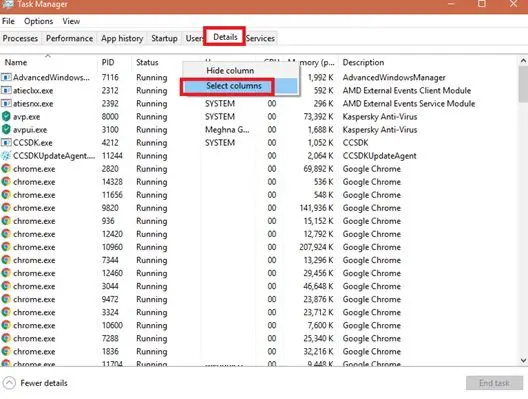
4]В ‘Выбрать столбцы‘окно проверить’Платформа’ вариант и нажмите ‘OK’ кнопка.
Как перейти с 32 bit на 64 bit Windows 7 без флешки или диска и без потери данных
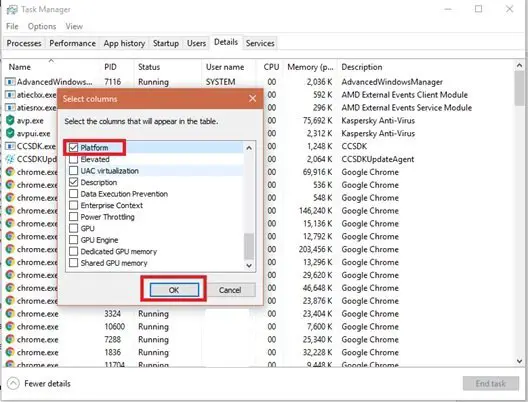
5]Это действие добавляет столбец платформы в диспетчер задач, чтобы вы могли подтвердить, что на вашем компьютере работают 64-разрядные и 32-разрядные приложения. Для каждого запущенного приложения или процесса в этом столбце указано, является ли оно 32-разрядным или 64-разрядным.
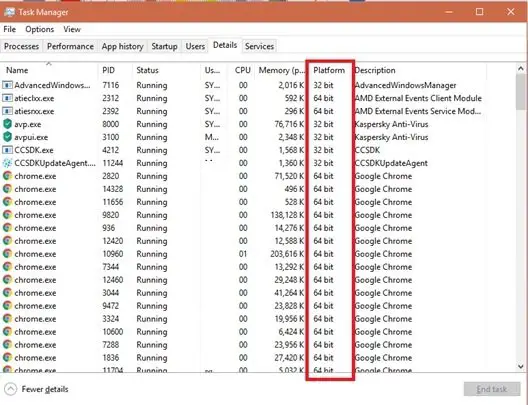
После выполнения вышеуказанных шагов вы поймете архитектуру приложений, работающих в вашей системе.
2) Проверьте, является ли приложение 64-битным или 32-битным, проанализировав его свойства.
Другой метод, который отлично подходит для проверки архитектуры приложения, — это анализ свойств исполняемого файла этой программы. Следуй этим шагам:
1]Найдите файл программы запуска (* .exe) или один из его ярлыков.
2]Теперь щелкните его правой кнопкой мыши и выберите «Характеристики’
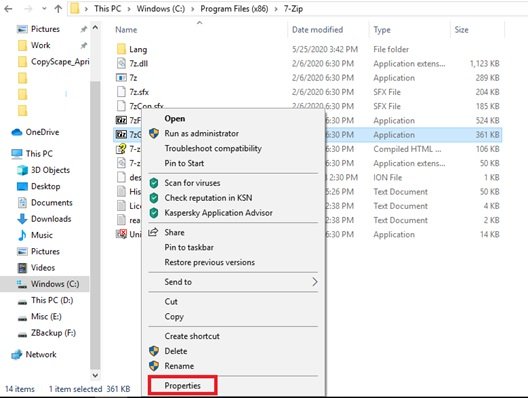
3]Перейти к ‘Совместимость’ таб.
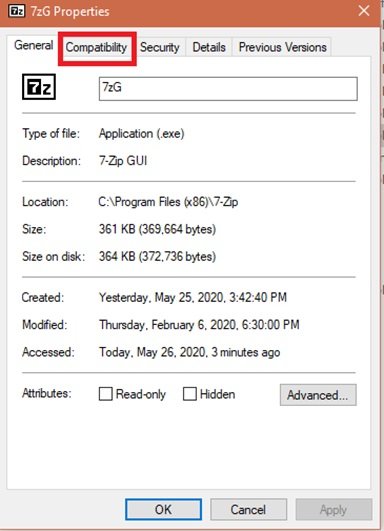
4]Теперь отметьте «Запустите эту программу в режиме совместимости для»И откройте раскрывающийся список. Обратите внимание: если этот раскрывающийся список начинается с Windows Vista, то выбранное вами приложение является 64-разрядным. Если список начинается с Windows 95, то выбранное вами приложение является 32-разрядным.
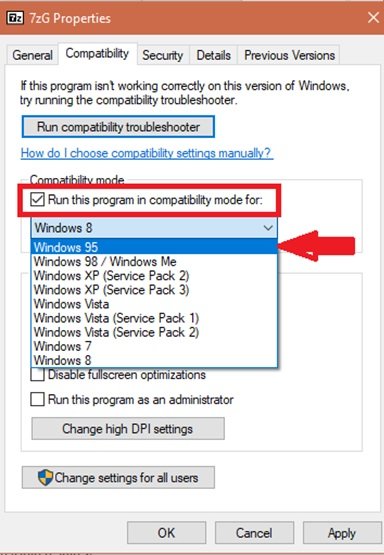
В этом примере список начинается с Windows 95, поэтому это не 64-битное приложение, а 32-битное.
ПРИМЕЧАНИЕ: Не применяйте настройку совместимости и закройте ‘Характеристики’ окно без внесения каких-либо изменений.
3) Проверьте, является ли приложение 64-разрядным или 32-разрядным, с помощью проводника.
Вы можете выполнить следующие действия:
1]Перейти к ‘Проводник‘
2]На левой панели навигации нажмите «Этот ПК‘
3]Под ‘Устройства и драйверы«дважды щелкните»Windows (C ‘ диск, на котором установлена Windows 10.
4]Убедитесь, что 64-разрядные приложения открывают папку «Файлы программ», а 32-разрядные приложения открывают папку «Файлы программ» (x86).
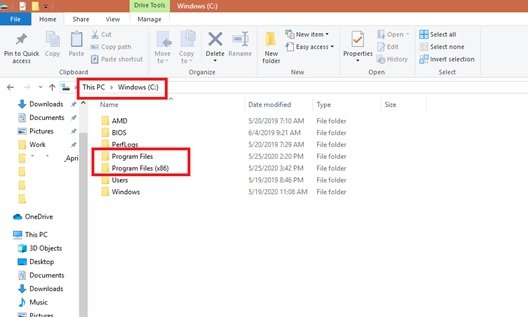
Обычно, когда приложение или программа устанавливаются в системе Windows 10, они находятся в одной из следующих папок на диске C: Файлы программ или же Программные файлы (x86).
64-битные приложения обычно устанавливаются в папку «C: Program Files», а 32-битные приложения устанавливаются в папку «C: Program Files (x86)».
Но есть исключения из этого правила. Например, 64-разрядная версия Google Chrome устанавливается в папку «C: Program Files (x86)». Мы не смогли найти причину этого исключения, есть вероятность, что вы можете столкнуться с другими 64-битными приложениями, которые делают то же самое.
4) Проверьте меню «О программе» или «Справка».
Некоторые приложения также указывают, являются ли они 32-разрядными или 64-разрядными, в меню «О программе» или «Справка». Например, в Google Chrome вы можете перейти в егоМеню настроек ‘ и нажмите «Помощь’ а затем перейдите к ‘О Google Chrome ‘. При этом откроется новая вкладка с подробными сведениями о номере версии и архитектуре приложения.
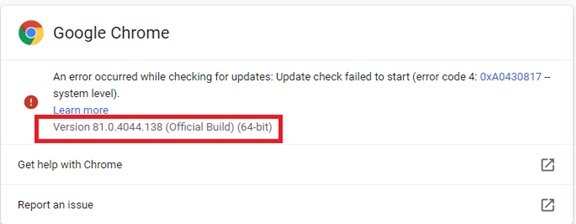
Но это не очень надежное решение, поскольку разработчики программного обеспечения не используют стандартный метод включения этой информации в свои приложения. Кроме того, в настоящее время очень немногие приложения предлагают архитектуру приложения в своих сведениях о программе и справке.
Итак, это несколько простейших методов, которые можно использовать для проверки того, является ли приложение 64-битным или 32-битным, без использования каких-либо сторонних инструментов. Попробуйте их и дайте нам знать, какой из них вам подходит. И, если у вас есть другие уловки, не стесняйтесь поделиться ими с нами в разделе комментариев ниже.
Источник: zanz.ru
Переустановка 64-разрядной Windows 7 на 32-битную(x64 на x86).

Мой настольный компьютер поставляется с Windows 7 Home Premium 64-бит, поскольку он имеет 4 ГБ оперативной памяти.Компьютер используется только для тестирования программного обеспечения и я делаю с ним всякие сумасшедшие вещи, такие как запуск вредоносных файлов, вирусов и т.д.Это слишком опасно для некоторых противовирусных программ потому что я знаю, имеющийся у меня инструмент blackhat, может внести вредоносный файл,который выглядит так, как если бы он безопасный.

Проблемы с 64-битной Windows 7 является несовместимость с некоторым программным обеспечение,особенно,безопасности приложений.Я скачал Windows 7 32-ISO и создал подлинный ключ продукта для активации от моего Technet счета,но мне ужасно надоело, внезапное отключение Windows 7 и я не мог снова включить его,даже если ключ является законным.Что я хочу сделать,это каким-то образом конвертировать мою существующую Windows 7 OEM 64-разрядные версию на 32-битную, но, к сожалению, это просто не возможно,из-за самой операционной системы.Однако, есть технологии работы понижения с 64-разрядной версии Windows 7 на 32-битную и довольно не плохо получается,но этот процесс может быть немного долгим.
Во-первых, вам необходимо либо скачать точно такую же версию Windows 7 ISO или просто удалите ei.cfg, чтобы создать универсальное издание диск селектор Windows 7 . К счастью, у нас есть то,что охватывает и вы можете посетить статьи для загрузки Windows 7 Service Pack 1, ISO образы непосредственно от Microsoft, официального дистрибьютора Digital River. Пока ябуду описывать понижение Windows 7 для 32 в этой статье, вы можете так же легко пойти по другому пути и перейти от 32-битной к 64-битной если у вас есть 4 ГБ или больше памяти, просто убедитесь,что Вы выбрали для загрузки правильной 64-ISO-образ. Если у вас меньше, чем 4 ГБ памяти,я бы порекомендовал оставаться с 32bit версией.
Прежде чем пытаться переустановить ,очевидно, что вам необходимо сделать резервную копию всех важных данных,. Лучше, если вы сможете создать полное резервное копирование вашего диска,так что вы сможете восстановить его обратно,если что-нибудь пойдёт не так. Затем резервную копию существующей Windows 7 лицензия Вы можете записать на USB флэш-накопитель.Переустановить Windows 7 32-bit и восстановить OEM лицензию.
Стоит отметить следующий метод,который работает для OEM активированных систем и не устанавливает активирование через телефон или Интернет. OEM я имею в виду таких производителей, как Dell, HP, Asus и др. Для другого способа,нужно сделать резервную копию вашей активации в том числе по телефону и он-лайн типов,читайте статью о программе под названием Advanced Маркеры Менеджер.
Ранее я написал о ABR (Активация Резервного копирования и Восстановления) , который является возможностью резервного копирования и восстановления активации от Windows Vista и есть бета-версия, которая работает с Windows 7. Я лично проверил этот метод, и он прекрасно работает.Важное правило – нужно обязательно убедиться, что вы восстанавливаете Windows 7 OEM с активированной лицензией на ту же версию Windows 7. Например, мой компьютер Dell поставляется с Windows 7 Home Premium, я могу только восстановить её обратно на Windows 7 Home Premium. Если я попытаюсь восстановить лицензию Home Premium на операционную систему Windows 7 Ultimate, статус и Product ID покажут в системе “Не Доступен” .На рабочем столе в правом нижнем углу, также будет отображаться сообщение “Эта копия Windows не является подлинной”.
Вот шаги,как использовать ABR для резервного копирования и восстановления Windows 7 OEM лицензии:
1. Скачайте ABRbeta.
2. Запустите ABRbeta.exe и она будет извлекать файлы в новую папку ABR .
3. Запустите activation_backup.exe из папки ABR ,он создаст два новых файла backup-cert.xrm-ms и backup-key.txt в папке ABR . Нажмите Enter, чтобы закрыть ABR. Резервный ключ продукта не является таким же, как ключ для Windows и является OEM-ключом.
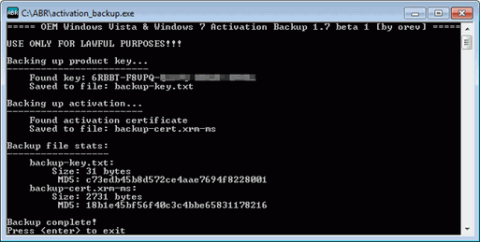
4.Резервная копия находится в папке ABR,скопируйте её на USB флэш-накопитель.
5.Установите чистую версию Windows 7.Во время установки,если будет запрос на ввод ключа продукта,оставьте ключ продукта пустыми,и снимите флажок где он должен активироваться автоматически,когда ваш компьютер находится в режиме онлайн.
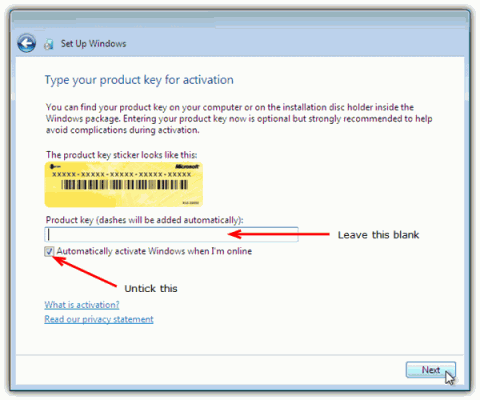
6.Когда Windows 7 завершит установку,подключите USB флэш-диск и запустите activation_restore.exe из папки ABR.
7.Одновременно нажмите клавиши WIN+Pause/Break,чтобы запустить окно Системы.Прокрутите вниз и вы должны увидеть “Windows активирована” с OEM product ID.
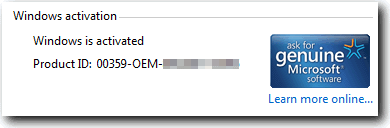
В использовании ABR,нет ничего незаконного,если вы используете его для резервного копирования и восстановления лицензии Windows 7 на один компьютер.Однако,если вы используете его для установки и активации на другие или нескольких компьютерах,тогда вы становитесь на опасную территорию,где Microsoft уже будет обеспокоена.Помните, что есть 2 условия, чтобы получить ABR:
1.Можно делать только резервное копирование заводской активированной Windows 7.Активация Windows 7,не будет работать по телефону или через Интернет .
2.ABR может использоваться только для восстановления лицензии на том же издании Windows 7.Вы можете переключаться между 32bit и 64bit версиями,но не с Home Premium до Ultimate.
P.P.S. Если у Вас есть вопросы, желание прокомментировать или поделиться опытом, напишите, пожалуйста, в комментариях ниже.
Источник: kompkimi.ru
Можно ли на 64 битную систему устанавливать 32 битные программы

10 лет назад
Может когда нибудь и пригодится.
10 лет назад
Спасибо. Обязательно попробую.
10 лет назад
Спасибо. Обязательно попробую.
10 лет назад
10 лет назад
Может когда нибудь и пригодится.
10 лет назад
10 лет назад
а по моему мнению статья ни о чём. Разрядность затрагивает только установленные программы и драйвера. Файлы документов и изображения никак не затрагивают.
Источник: pomogaemkompu.temaretik.com